如何给笔记本重装系统
- 分类:教程 回答于: 2022年11月12日 12:15:00
工具/原料:
系统版本:windows10品牌型号:联想小新air 14
软件版本:小鱼一键重装系统软件
方法/步骤:
安装小鱼一键重装系统软件重装:
1、我们先下载小鱼装机软件,打开之后软件界面如下图,然后找我们我们要下载的win10系统。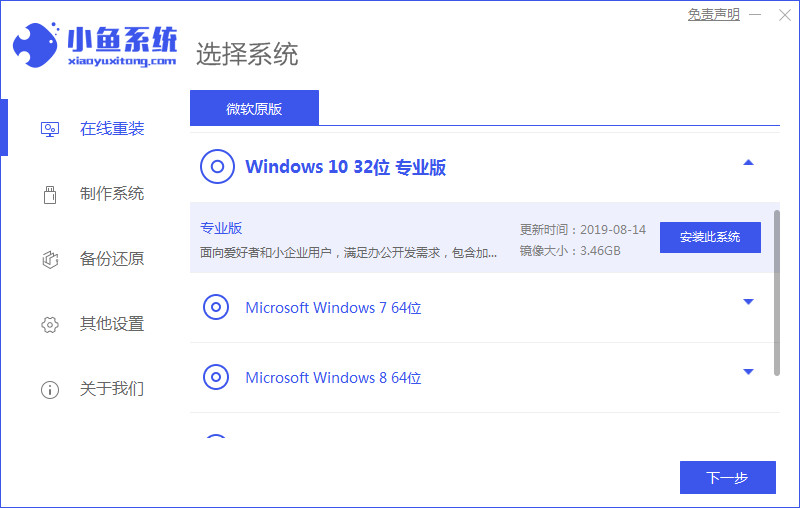
2、等待下载资源。中间不要让我们的电脑断电断网。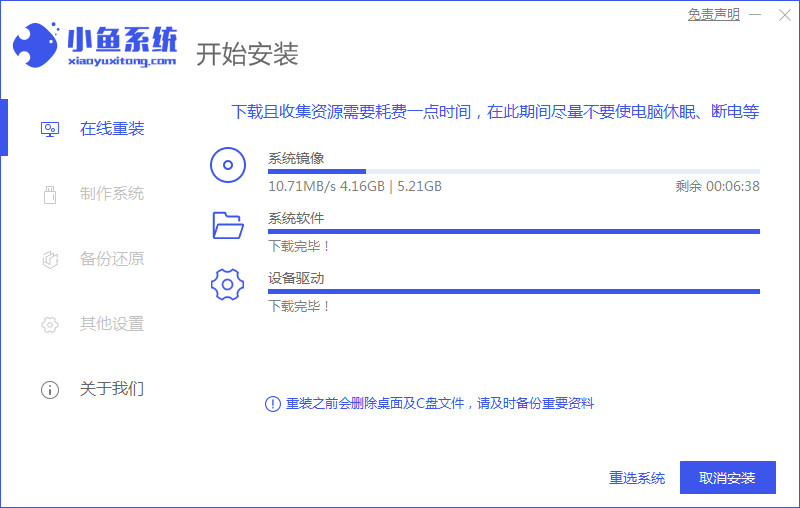
3、然后点击立即重启。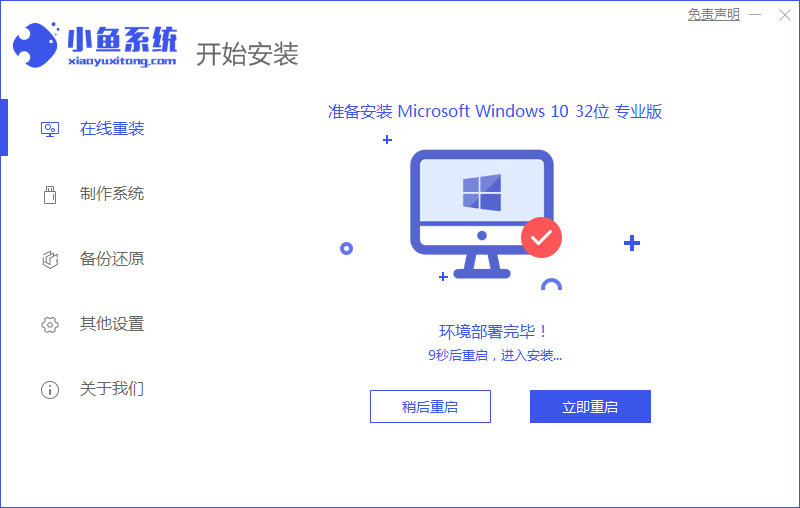
4、重启后,我们会进入这个界面,选择第二个系统(10秒后也会自动进入)。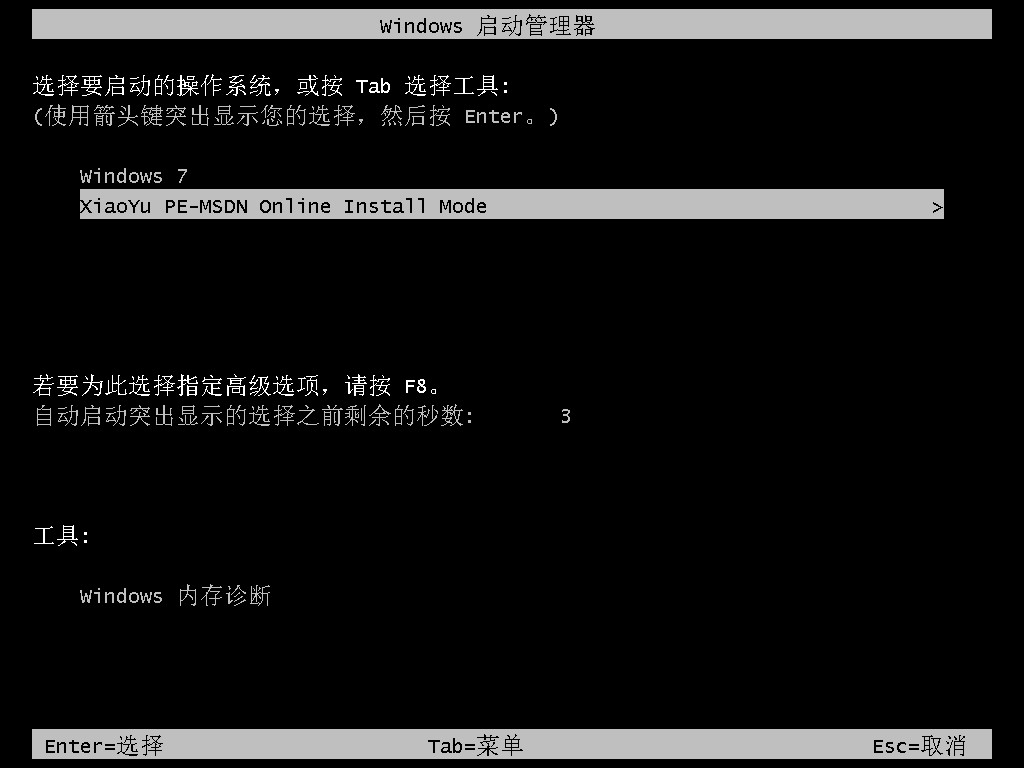
5、进入后等待自动安装。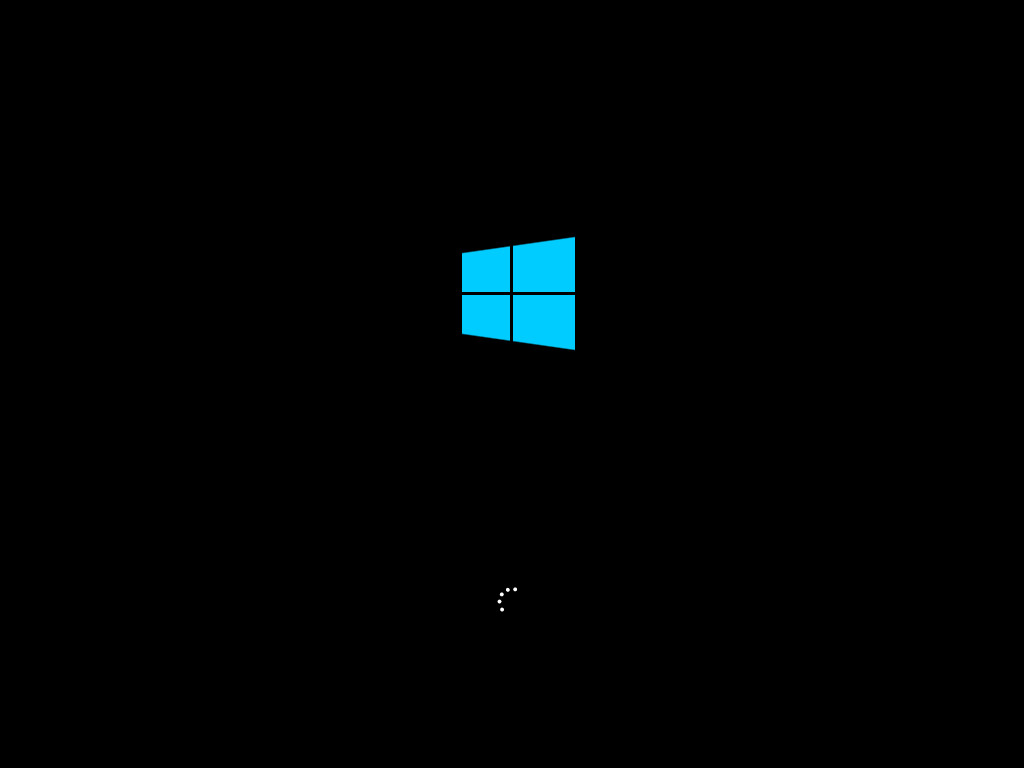
6、安装完成,重启电脑(10秒后自动重启)。
7、最后只需要耐心等到进入系统即可。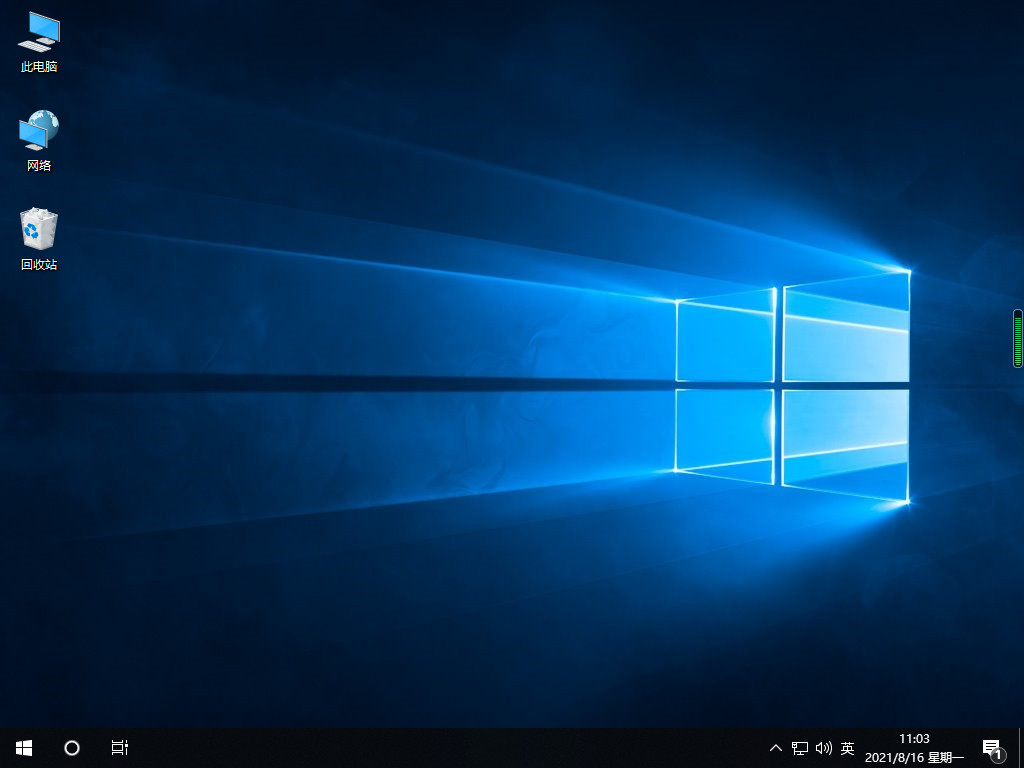
总结:
1、下载小鱼一键重装软件,选择我们要安装的系统。
2、等待下载。
3、电脑部署环境完成后直接重启电脑。
4、选择第二个xiaoyu pe-msdn online install mode进入 Windows PE系统。
5、进入PE系统后会自动部署安装 Windows 系统。
6、安装完成点击立即重启。
7、最后就进入到新系统桌面。
 有用
26
有用
26


 小白系统
小白系统


 1000
1000 1000
1000 1000
1000 1000
1000 1000
1000 1000
1000 1000
1000 1000
1000 1000
1000 1000
1000猜您喜欢
- 电脑无缘无故关机2015/07/02
- 演示xp系统安装图解2021/09/07
- 简述电脑主机坏了修多少钱..2022/12/11
- 联想电脑开不了机怎么重装系统..2022/09/17
- 小白装机开启一键装机新时代..2016/06/30
- BIOS升级工具怎么刷bios2022/01/20
相关推荐
- 小白一键重装系统会格式化电脑吗..2020/07/04
- word2003产品密钥,小编教你电脑如何激..2017/12/14
- 教你word怎么自动生成目录2022/05/19
- 笔记本重装系统和恢复出厂设置的区别..2023/03/10
- 联想电脑开不了机怎么重装系统..2023/03/01
- 详解联想游戏本有哪些系列..2021/09/16

















